7 parimat viisi Facebooki Messengeri teatise parandamiseks ei kao kuhugi
Miscellanea / / August 07, 2023
Facebook Messengeri märguanded ei ole mõeldud pärast nende lugemist teie juurde jääma, kuid mõnikord jäävad nad siiski. Messengeri püsivad märguanded võivad olla tüütud. Õnneks pole vaja sellega leppida, kuna on võimalik Facebook Messengeri märguanne ära jätta.
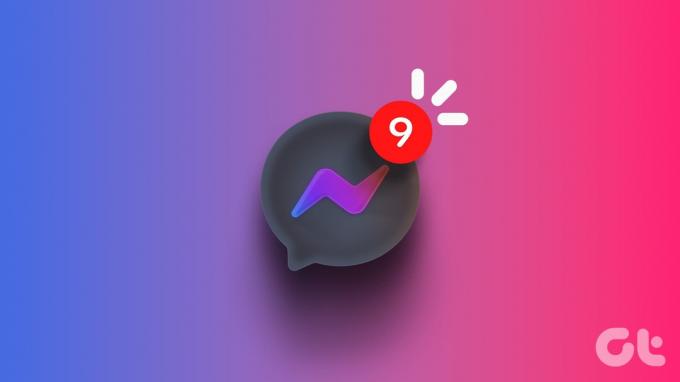
Sama abivalmis kui Messengeri märguanded ei tahaks, et need jääksid teie telefoni lõputult. Selles juhendis oleme loetlenud parandused Facebook Messengeri tüütu lugemata teatise eemaldamiseks.
1. Lülitage sõnumite meeldetuletused välja
Kui lubate Messengeris sõnumite meeldetuletused, saadab rakendus aeg-ajalt teateid lugemata sõnumite kohta. Selle tulemusena võib Messengeri märguanne uuesti ilmuda isegi pärast sellest loobumist. Segaduste vältimiseks on kõige parem keelata sõnumite meeldetuletused rakenduses Messenger.
Samm 1: Avage oma telefonis rakendus Messenger, puudutage vasakus ülanurgas hamburgeri menüü ikooni ja seejärel paremas ülanurgas hammasrattaikooni, et avada menüü Seaded.

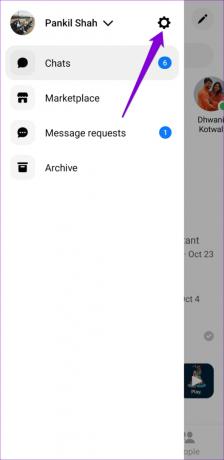
2. samm: Puudutage valikut Märguanded ja helid ning keelake valiku Sõnumite meeldetuletused kõrval olev lüliti.
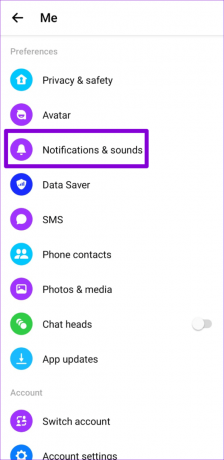
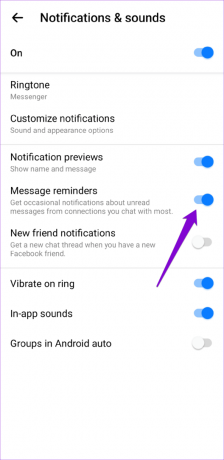
2. Märkige oma sõnumid loetuks
Facebook Messenger võib mõnikord ebaõnnestuda et märkida oma sõnumid loetuks ka pärast nende avamist. See võib juhtuda Interneti-ühenduse probleemide või rakenduse ajutise tõrke tõttu. Selle parandamiseks saate oma sõnumid käsitsi loetuks märkida, järgides neid samme.
Samm 1: Avage oma Androidis või iPhone'is rakendus Messenger.
2. samm: Sirvige loendit, et leida lugemata vestlus. Vajutage seda pikalt ja valige saadud menüüst Märgi loetuks.

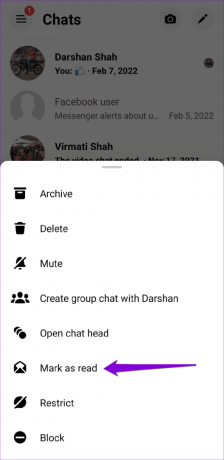
3. Kontrollige sõnumitaotlusi ja arhiveeritud sõnumeid
Kui Facebook Messenger kuvab teatise, kuid uusi sõnumeid pole, võib põhjuseks olla ootel sõnumitaotlused või lugemata arhiveeritud sõnumid. Siit saate teada, kuidas saate need loetuks märkida.
Samm 1: Avage oma telefonis rakendus Messenger, puudutage vasakus ülanurgas hamburgeri menüü ikooni (kolm horisontaalset joont) ja valige Sõnumipäringud.

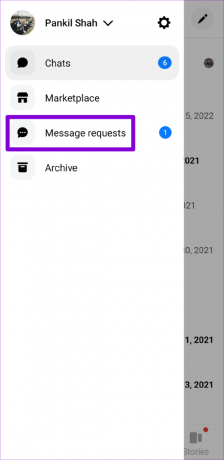
2. samm: Vajutage pikalt lugemata vestlust ja valige Märgi loetuks.

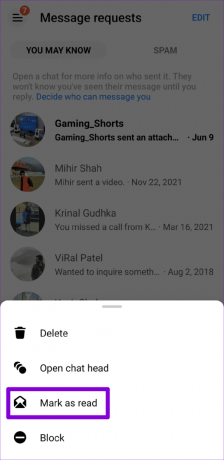
3. samm: Puudutage uuesti menüüikooni ja valige Arhiiv.

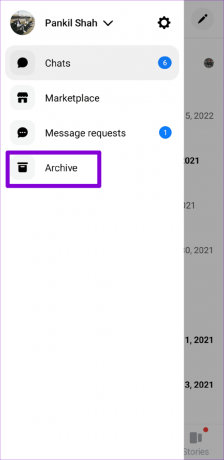
4. samm: Avage oma lugemata vestlused ükshaaval, et märkida need loetuks.

4. Rakenduse Messenger teavituste keelamine ja uuesti lubamine
Kui märguanne ikka ei kao, saate probleemi lahendada, keelates ja uuesti lubades rakenduse Facebook Messenger teatised. Siin on, kuidas.
Android
Samm 1: Toksake ja hoidke Messengeri rakenduse ikooni ning puudutage avanevas menüüs teabeikooni.

2. samm: Rakenduse teabelehel puudutage valikut Märguanded. Keelake valiku Luba märguanded kõrval olev lüliti ja seejärel lubage see.


iPhone
Samm 1: Avage Seaded ja kerige alla, et puudutada valikut Messenger.
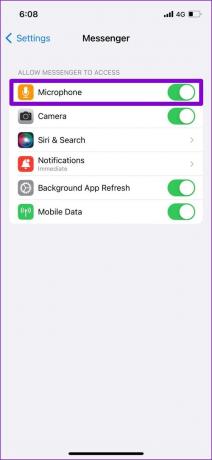
2. samm: Valige Märguanded ja lülitage valiku Luba märguanded kõrval olev lüliti välja. Oodake mõni sekund ja lülitage see uuesti sisse.
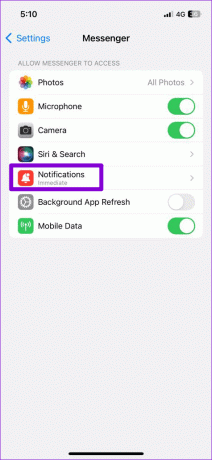
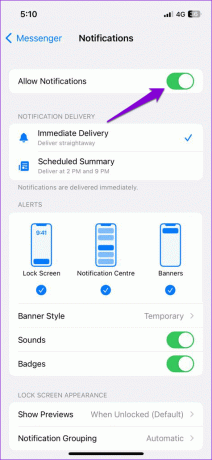
5. Logi välja ja uuesti sisse
Kui teie kontol on probleem, võib Messengeri rakendus valesti käituda ja tekitada probleeme. Saate oma konto rakendusest eemaldada ja uuesti lisada, et näha, kas see töötab. Siin on, kuidas saate seda teha.
Samm 1: Avage rakendus Messenger, puudutage ülaosas menüüikooni ja seejärel puudutage seadete menüü külastamiseks hammasrattaikooni.


2. samm: Puudutage valikut „Vaata rohkem kontokeskuses”.

3. samm: Minge jaotisse Parool ja turvalisus ning valige järgmisest menüüst „Kuhu olete sisse logitud”.


4. samm: Puudutage valikut „Vali väljalogimiseks seadmed”. Seejärel valige loendist oma seade ja puudutage allosas nuppu Logi välja.


Logige tagasi Messengeri rakendusse ja kontrollige, kas probleem püsib.
6. Rakenduse vahemälu tühjendamine (Android)
Rikutud või aegunud rakenduse vahemälu põhjustatud häired võivad põhjustada Messengeri tõrkeid teie Androidis. Probleemi lahendamiseks saate tühjendada olemasoleva rakenduse vahemälu.
Samm 1: Vajutage pikalt Messengeri rakenduse ikooni ja puudutage kuvatavas menüüs ikooni „i”.

2. samm: Minge jaotisse Salvestusruum ja puudutage paremas alanurgas valikut Tühjenda vahemälu.


7. Värskendage rakendust
Rakenduste värskendused võivad mõnikord ka valesti minna. Kui Facebook Messengeri teatis ei kao rakenduses esineva vea tõttu, ei peaks Meta järgmises värskenduses probleemi lahendama ja lahendama.
Avage oma telefonis Play Store (Android) või App Store (iPhone) ja otsige rakendust Messenger. Kui saadaval on uuem versioon, puudutage selle installimiseks nuppu Värskenda.
Messenger Androidile
Messenger iPhone'ile
Jätke ummikus teatistega hüvasti
Tegelemine kangekaelsete Facebook Messengeri märguannetega, mis ei kao kuhugi, võib olla masendav. Loodetavasti aitab üks ülalmainitud meetoditest teil probleemi lahendada.
Viimati uuendatud 07. juulil 2023
Ülaltoodud artikkel võib sisaldada sidusettevõtte linke, mis aitavad toetada Guiding Techi. See aga ei mõjuta meie toimetuslikku terviklikkust. Sisu jääb erapooletuks ja autentseks.

Kirjutatud
Pankil on elukutselt ehitusinsener, kes alustas oma teekonda kirjanikuna EOTO.techis. Hiljuti liitus ta Guiding Techiga vabakutselise kirjanikuna, et jagada Androidi, iOS-i, Windowsi ja veebi jaoks juhiseid, selgitusi, ostujuhendeid, näpunäiteid ja nippe.



